



  |   |
| 1 | (Windows® 2000) Valitse Käynnistä, Asetukset, Ohjauspaneeli ja sitten Skannerit ja kamerat. (Windows® XP) Valitse Käynnistä, Ohjauspaneeli, Tulostimet ja muut laitteet ja sitten Skannerit ja kamerat (tai Ohjauspaneeli, Skannerit ja kamerat). (Windows Vista®) Valitse Käynnistä, Ohjauspaneeli, Laitteisto ja äänet ja sitten Skannerit ja kamerat. 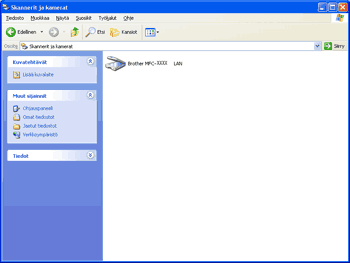 | ||||
| 2 | Tee jokin seuraavista: | ||||
| 3 | Napsauta Verkkoasetukset-välilehteä ja valitse sopiva yhteystapa. 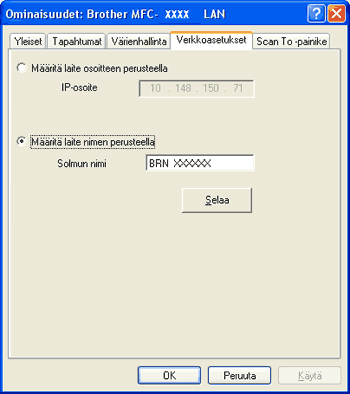
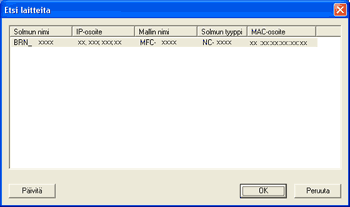 | ||||
| 4 | Napsauta Scan To -painike-välilehteä ja anna tietokoneen nimi Näyttönimi-kenttään. Kirjoittamasi nimi näkyy laitteen näytössä. Käyttämäsi tietokoneen nimi on oletusasetus. Voit myös kirjoittaa kenttään haluamasi nimen. (Enintään 15 merkkiä.) 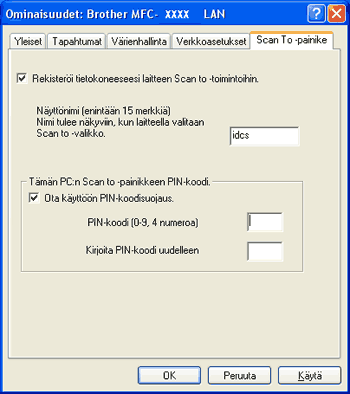 | ||||
| 5 | Jos haluat estää ei-toivottujen faksilähetysten vastaanoton, anna nelinumeroinen PIN-koodi kenttiin PIN-koodi ja Kirjoita PIN-koodi uudelleen. Jotta tietoja voitaisiin lähettää PIN-koodilla suojattuun tietokoneeseen, näyttöön tulee kehotus antaa PIN-koodi, ennen kuin asiakirja voidaan skannata ja lähettää tietokoneeseen. (Katso Skannausnäppäimen käyttö.) |
  |   |